Kuidas Facebookis küsitlust luua?

Kui otsite, kuidas luua Facebookis küsitlust, et saada inimeste arvamust, siis meilt leiate kõik lahendused alates sündmustest, messengerist kuni looni; saate Facebookis küsitluse luua.
Tänapäeval toimub Internetis kõike alates veebitundidest kuni kontorikoosolekuteni. Tore oleks kaugkultuuri ära kasutada selle salvestamisega. Ilmselge eelis on see, et saate selle juurde hiljem edaspidiseks kasutamiseks tagasi pöörduda. Kui kasutate Google Meeti ja soovite oma koosolekuid salvestada, siis toimige järgmiselt, kuidas salvestada Google Meeti koosolekuid nii lauaarvutis kui ka mobiilis.
Alustame sisseehitatud valikuga, mis on Google Meetis juba saadaval.
1. Salvestage Google Meet, kasutades Google Workspace'i omavalikut
Google Meetil on sisseehitatud valik koosolekute salvestamiseks, kuid ainult tasuliste Workspace'i kasutajatele. See on saadaval Business Standardi, Business Plusi, Enterprise'i ja Education Plusi plaanide jaoks. Nii et kui kasutate tasuta või Business Starteri paketti, ei pruugi te seda valikut näha. Võite jätkata kolmandate osapoolte salvestustööriistadega, mida käsitlen hiljem allpool.
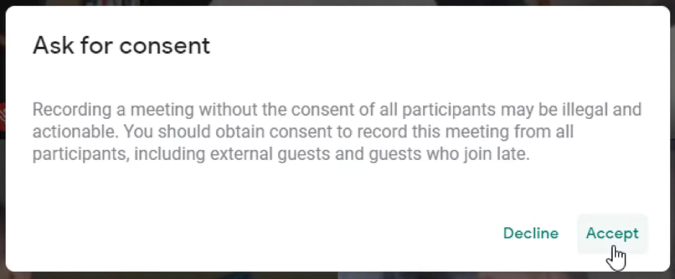
Enne alustamist pidage meeles, et kui te ei ole koosoleku võõrustaja, küsib see salvestamise alustamisel võõrustajalt luba. Salvestamine algab siis, kui host annab viipale vastates loa. Samuti teavitab see kõiki koosolekul osalejaid, et salvestate Google Meeti koosolekut. Inimeste kinnitamist, tiitrite avamist jms siiski ei salvestata. Nagu öeldud, saate Google Meeti salvestada järgmiselt.
1. Kui olete koosolekul, klõpsake Tegevused > Salvestamine > Alusta salvestamist ja Alusta .
2. Kui te ei ole koosoleku võõrustaja, kuvatakse korraldajale viip teie salvestustaotluse vastuvõtmiseks. Kui host klõpsab nupul Nõustu , algab salvestamine. Samuti teavitatakse kõiki koosolekul osalejaid, et nende koosolekut salvestatakse.
3. Kui olete lõpetanud, klõpsake alumisel ribal nuppu Peata salvestamine ja uuesti kinnitamiseks klõpsake hüpikaknas nuppu Peata salvestamine . Salvestamine peatub automaatselt, kui kõik koosolekult lahkuvad.
4. Salvestatud video salvestatakse Google Drive'i kausta Organizer's Meet Recordings . Juurdepääsu saamiseks saadetakse teile ja koosoleku korraldajale e-kiri.
5. Kui tegemist on planeeritud koosolekuga, lisatakse link Google'i kalendri sündmusele. Nii et kõik inimesed, kellel on sellele koosolekusündmusele juurdepääs, pääseksid juurde ka salvestusele.
Kui kasutate toetatud plaani, kuid ei pääse salvestusvalikule juurde, veenduge, et oleksite administraatorikonsoolis salvestamise lubanud. Selleks avage administraatorikonsool > Rakendused > Google Workspace > Google Meet ja klõpsake valikul Meeti video seaded . Seejärel klõpsake nuppu Salvestamine ja märkige ruut Luba inimestel oma koosolekuid salvestada . Organisatsiooni tasandil toimuvad muudatused mõne minuti kuni kuni 24 tunni jooksul.
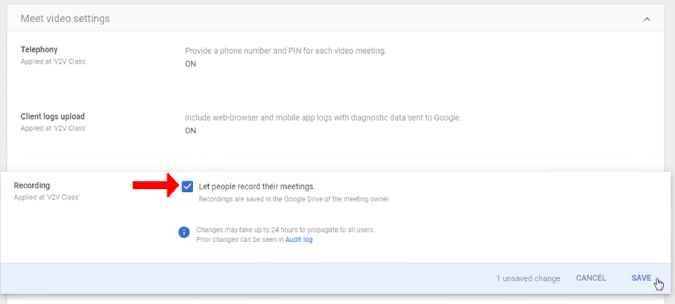
Sisseehitatud valikul on vähe puudusi. See pole kõigile saadaval ja salvestab salvestatud video korraldaja Google Drive'i, mitte teie oma. Nii et mitte ainult teie, vaid ka kõik koosolekul osalejad pääsevad teie salvestistele juurde.
2. Vmaker | Ekraani salvestamise tööriist
Olen proovinud palju ekraani salvestamise tööriistu ja lõpuks sattusin Vmakerile kahel põhjusel. Esiteks salvestab see korraga nii süsteemi heli kui ka mikrofoni heli. Nii saate koosolekul kuulata nii enda kui ka oma meeskonna häält. Teiseks pole vesimärke ega reklaame. Rakendus pakub tasuta salvestamist kuni 720p. Peate hankima stardipaketi 4K-salvestuse, ekraanimärkuste jms jaoks. Need pakuvad ka meeskonnapaketti ajastatud salvestamiseks, reaalajas koostööks jne.
Tasuta plaan on siiski piisavalt hea Google Meeti koosolekute salvestamiseks. Siin on, kuidas.
1. Esmalt installige Chrome'i veebipoest Chrome'i laiendus Vmaker .
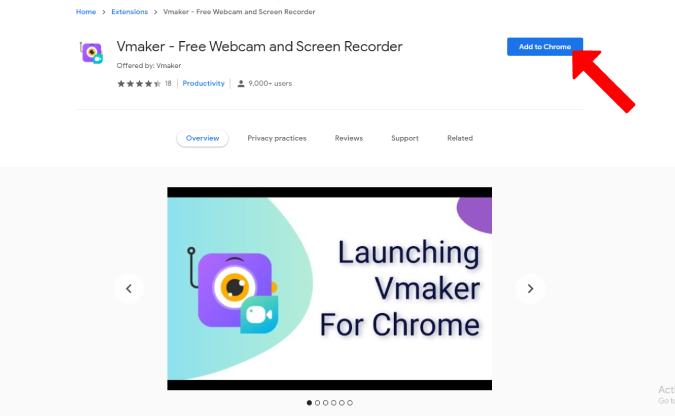
2. Nüüd klõpsake paremas ülanurgas ikooni Extensions ja seejärel valige Vmaker .
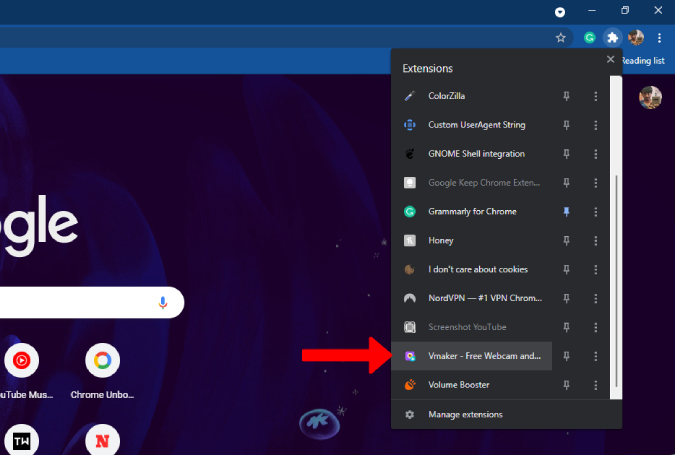
3. See avab hüpikmenüü, kus saate teenusesse sisse logida.
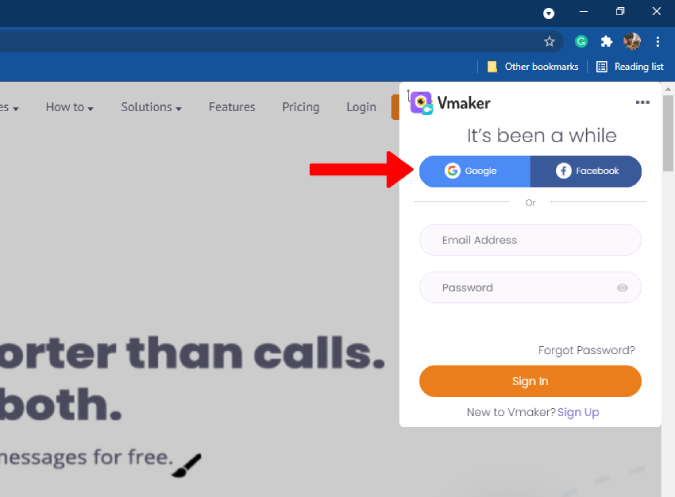
4. Pärast sisselogimist klõpsake uuesti Vmakeri laiendil. See küsib kaamera ja mikrofoni lubasid. Lubage need, klõpsates nuppu Luba .
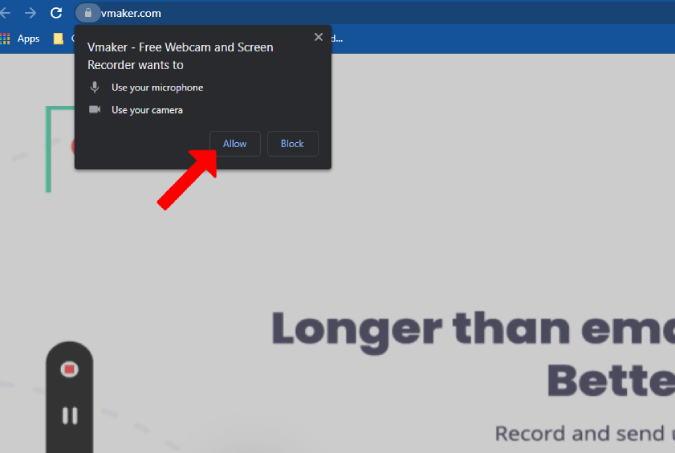
5. Seadistamine on lõpetatud ja olete valmis. Salvestamiseks klõpsake koosoleku ajal paremas ülanurgas laiendil Vmaker. See avab ülevoolumenüü, kus saate valida, kuidas soovite salvestada.
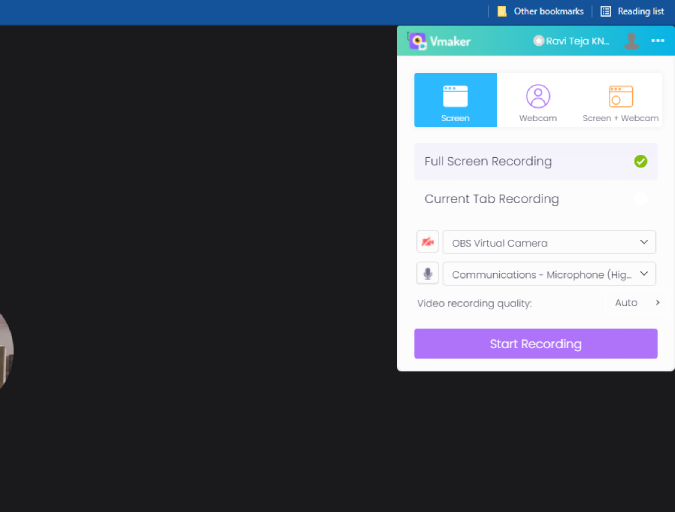
6. Menüü ülaosas saate valida, kas soovite salvestada ekraani, kaamera või nii ekraani kui ka kaamera. Saate valida Google Meeti salvestamise ajal ekraanikuva . Samuti valige, kas soovite salvestada kogu ekraani või ainult Google Meeti vahekaardi.
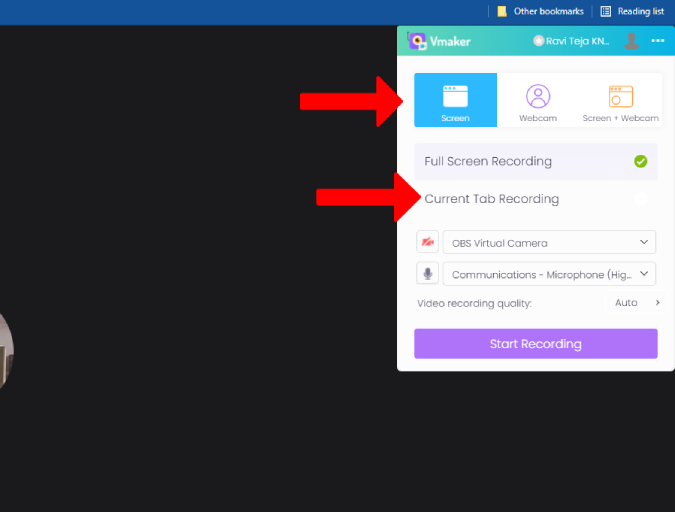
7. Seejärel valige mikrofon, kui kasutate kõrvaklappe või välist mikrofoni. Samuti saate muuta salvestuse videokvaliteeti, klõpsates valiku Videosalvestuse kvaliteet kõrval oleval rippmenüül .
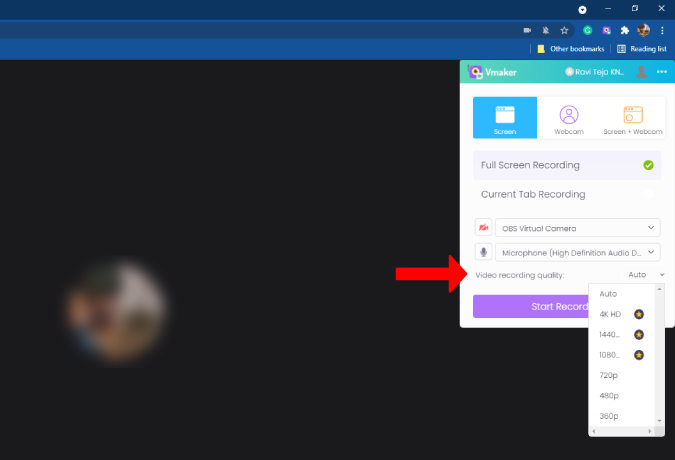
8. Kui olete eelistuste seadistamisega lõpetanud, klõpsake nuppu Alusta salvestamist .
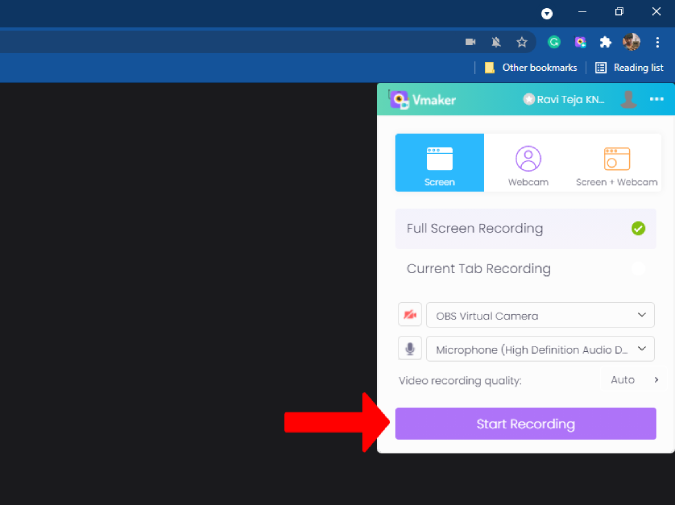
9. Erinevalt algviisist salvestab see kõik toimingud, nagu kinnitamine, pealdised, vestluse avamine jne. Salvestamise ajal näete vasakul vidinat, kus on valikud salvestamise peatamiseks, kustutamiseks, mikrofoni keelamiseks jne. peatage salvestamine, klõpsake vidinas salvestusikooni.
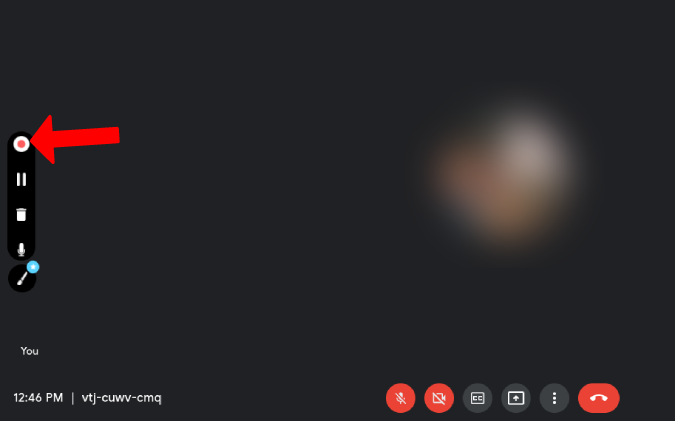
10. See suunab teid uude aknasse, kus saate oma salvestist esitada. Google Meeti salvestise kustutamiseks, muutmiseks ja allalaadimiseks saate alla kerida ja kasutada muid valikuid.
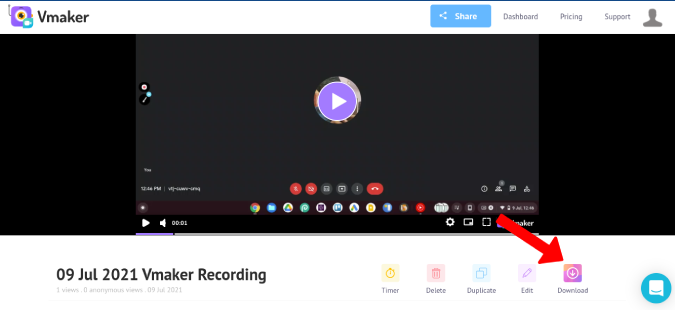
11. Varasematele salvestistele pääsete juurde jaotises Vmaker Chrome'i laiendus > kolme punktiga menüü > Minu videod .
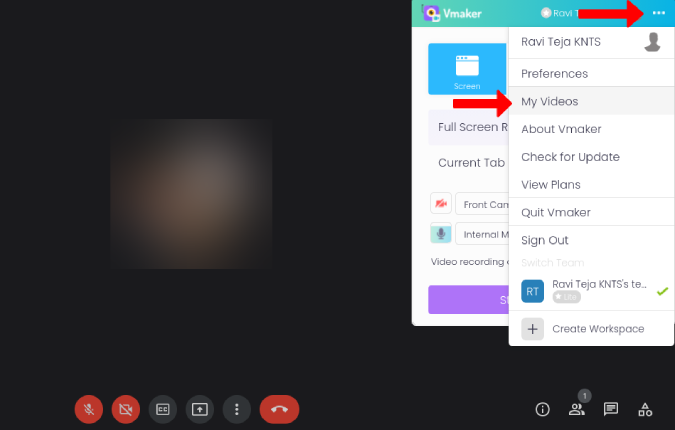
12. See avab Vmakeri armatuurlaua, kus pääsete juurde kõikidele salvestistele.
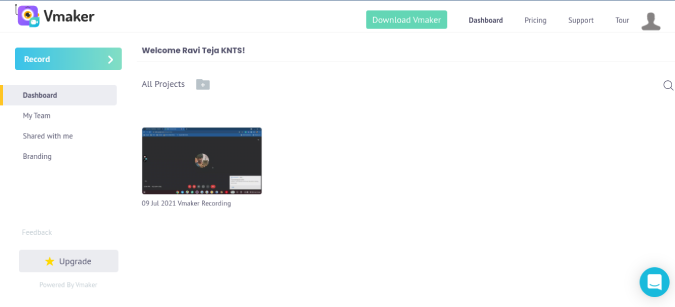
Kuigi Vmaker Chrome'i laiendust on lihtne kasutada ja tasuta, ei saa see kõrge eraldusvõimega salvestada. Teil on vaja versiooniuuendust stardipaketile, mis maksab 10 dollarit kuus. Kui aga eelistate kvaliteetset tasuta salvestamist, saate kasutada selliseid teenuseid nagu OBS Studio.
3. Obs Studio kasutamine parema videokvaliteedi saavutamiseks
1. Esiteks peate alla laadima OBS Studio . Pärast allalaadimist avage fail ja installige OBS Studio rakendus nagu mis tahes muu tarkvara. OBS Studio toetab Maci, Windowsi ja Linuxi.
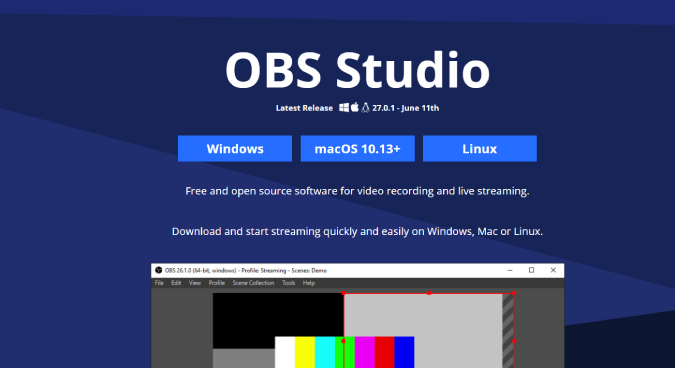
2. Pärast installimist käivitage rakendus. Nüüd avage rakenduse paremas alanurgas suvand Seaded .
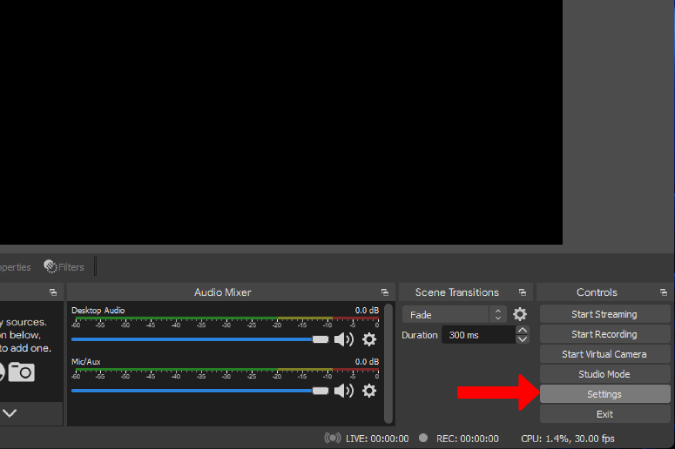
3. Siin valige suvand Video , et valida eraldusvõime, millega soovite Google Meeti koosoleku salvestada. Vaikimisi määratakse see kõrge eraldusvõimega.
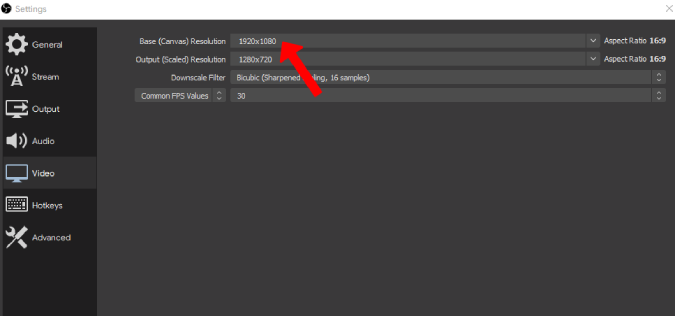
4. Seejärel minge suvandile Väljund , et muuta salvestusvormingut ja salvestusteed. Kui olete valmis, klõpsake muudatuste salvestamiseks nuppu OK .
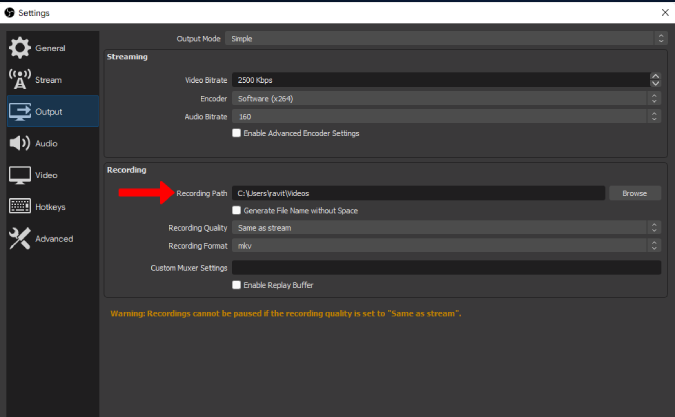
5. Nüüd klõpsake vahekaardi Allikad all pluss(+) ikooni ja seejärel valige Window Capture.
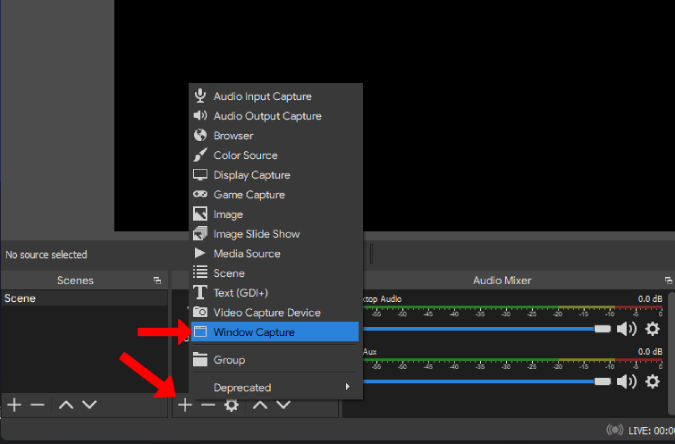
6. Klõpsake hüpikaknas nuppu OK . Seejärel klõpsake suvandi Aken kõrval oleval rippmenüü ikoonil ja valige Google Chrome (või mis tahes brauser, mida kasutate Google Meeti jaoks) ja klõpsake nuppu OK .
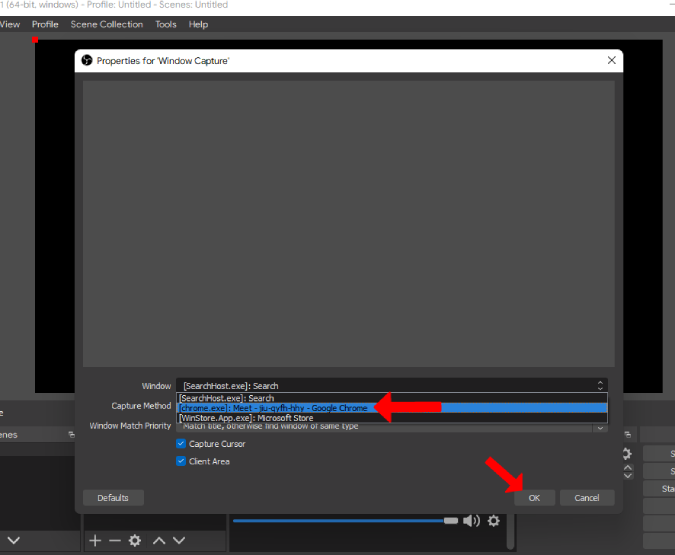
7. See kuvab teile Google Chrome'i eelvaates. Kui teil on Google Meeti vahekaart avatud, leiate Google Meeti eelvaatest täpselt nagu alloleval ekraanipildil.
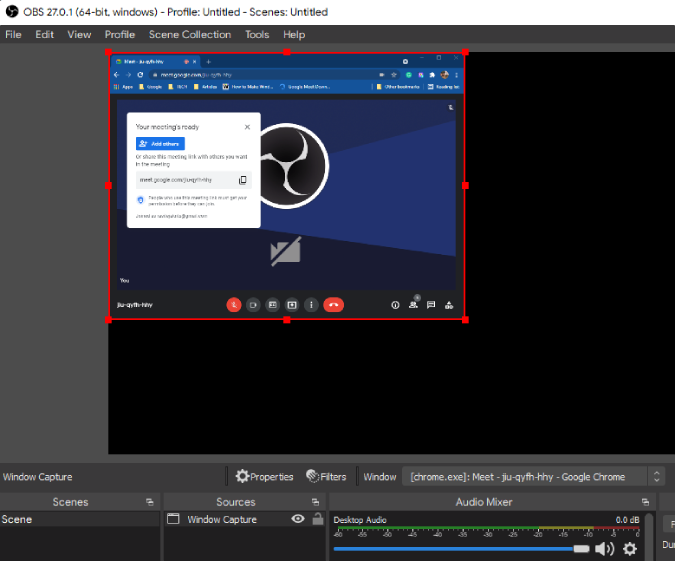
8. Paremklõpsake lihtsalt eelvaatel ja valige Transform > Fit to screen.
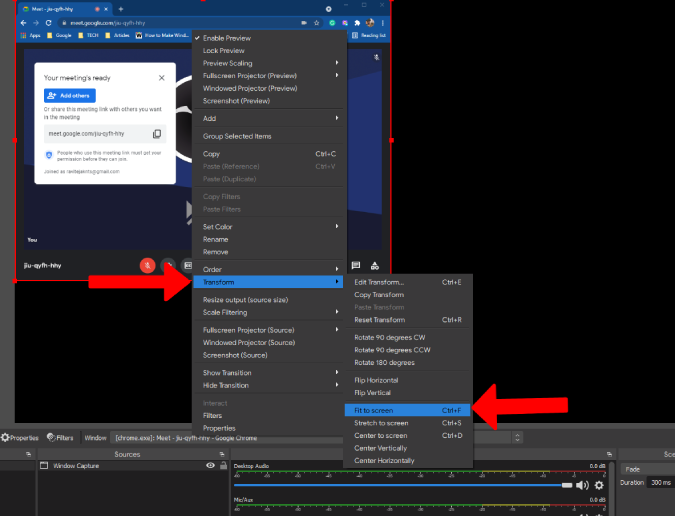
9. Kui olete lõpetanud, klõpsake paremas alanurgas suvandil Alusta salvestamist . Nüüd saate avada Google Meeti ja jätkata koosolekut nagu tavaliselt.
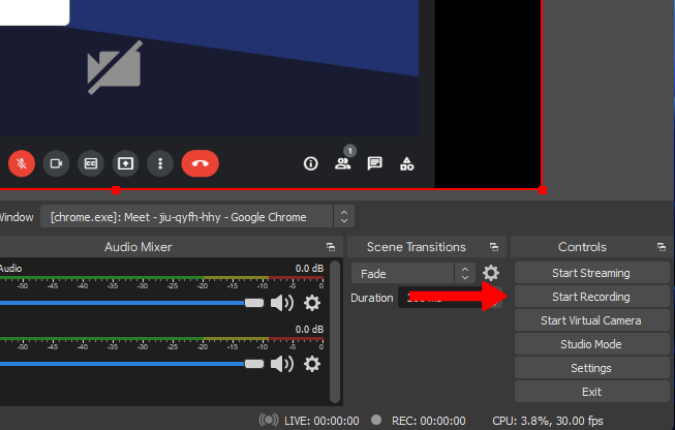
1 0. Salvestamise peatamiseks avage OBS ja klõpsake paremas alanurgas suvandil Stop Recording (Stop Recording).
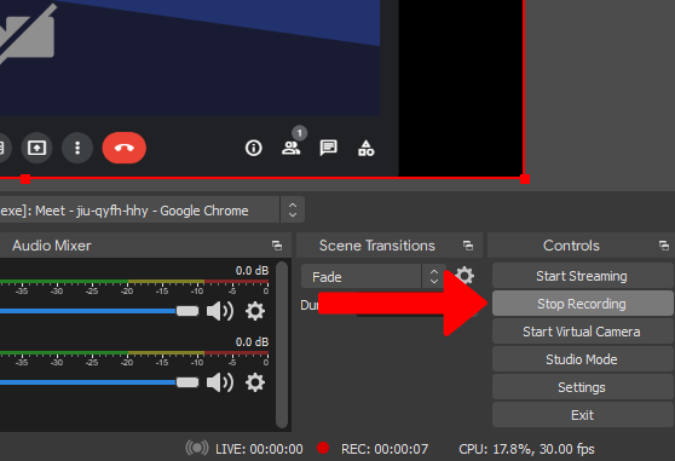
See salvestab salvestise salvestusteele, mille olete varem seadistustes määranud.
4. Native Screen Recorders Androidis ja iOS-is
Kui soovite oma telefonis Google Meeti koosolekuid salvestada, kasutage toetatud tööruumi plaani puhul algmeetodit. Kogu protsess sarnaneb töölauaga. Teised saavad Androidis ja iOS-is kasutada ekraanisalvestusrakendust, kuna tänapäeval pakuvad enamik telefone ekraanikuvade salvestamiseks natiivset viisi.
Avage iOS-is Seaded > Juhtimiskeskus ja puudutage ikooni Pluss( + ) Ekraani salvestamise kõrval , et kuvada juhtimiskeskusesse salvestamise funktsioon. Nüüd avage juhtimiskeskus ja puudutage salvestamise alustamiseks ikooni Ekraani salvestamine. Peatamiseks minge uuesti juhtimiskeskusesse ja puudutage uuesti sama ikooni. Rakenduses Photos salvestatud salvestisi leiate.
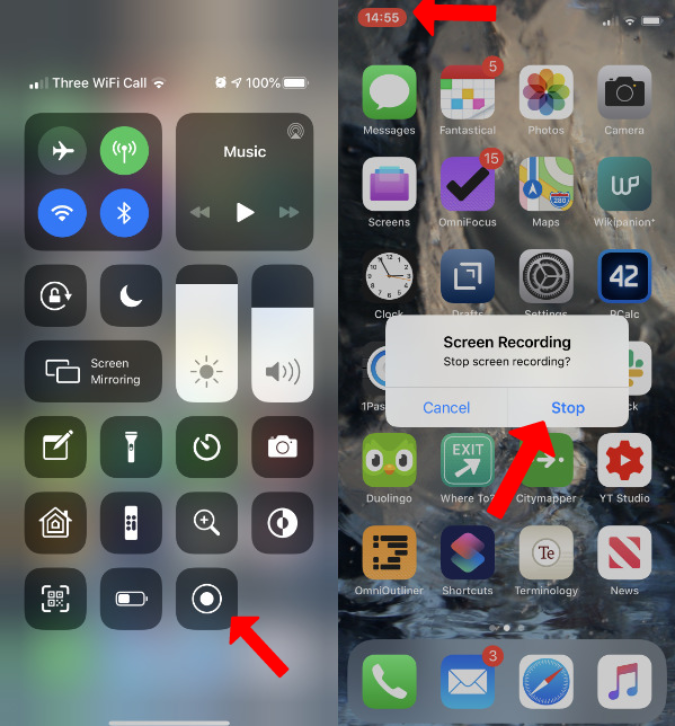
Androidis avage kiirseadete paneel ja otsige nuppu Ekraani salvestamine . Kui te seda ei leia, puudutage valikut Redigeeri ja otsige ekraanisalvestusnuppu, et see kiirseadetesse lisada. Nüüd lihtsalt avage kiirseaded uuesti ja puudutage salvestamise alustamiseks ekraani salvestamise nuppu. Peatamiseks puudutage uuesti sama ekraani salvestamise nuppu. Fail salvestatakse teie kohaliku salvestusruumi ekraanisalvestuskausta.
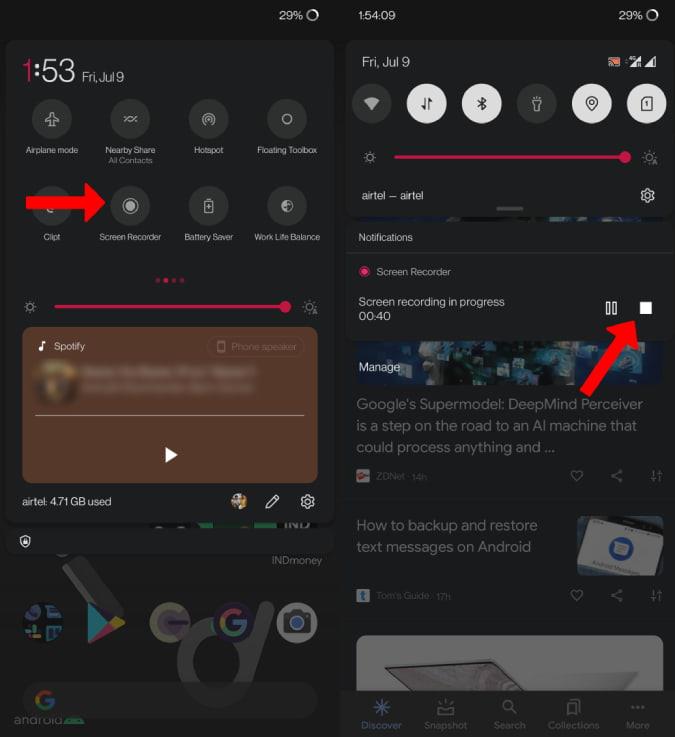
Kõigil Android-telefonidel pole OS-i sisse ehitatud ekraani salvestamise võimalust. Kui te ei leidnud oma telefonist ekraani salvestamise valikut, võite kasutada kolmanda osapoole salvestusrakendusi, millest ühte arutame allpool.
5. Ekraanisalvesti | Play pood
Androidis saate valida paljude ekraanisalvestusrakenduste hulgast. Kuid olen valinud Kimcy929-st rakenduse Screen Recorder , kuna see kordab Android-telefonide sisseehitatud ekraanisalvestit. Kui olete rakenduse alla laadinud, avage see ja andke salvestusfailide salvestamiseks salvestusload.
1. Avage kiirseadete paneel ja puudutage redigeerimisnuppu . Nüüd leiate installitud rakenduse loodud paani Ekraani salvestamine. Paani lisamiseks kiirseadete paneelile lohistage.
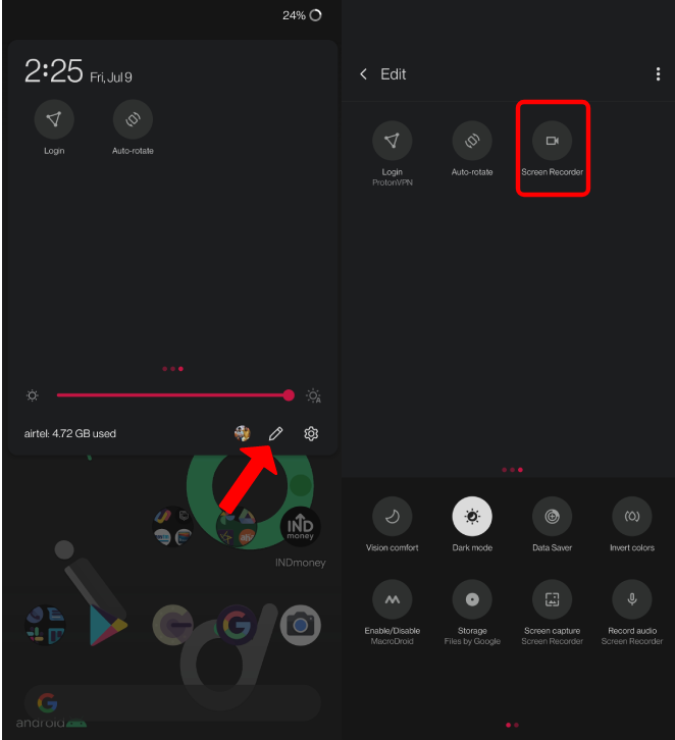
2. Avage kiirseaded ja puudutage salvestamise alustamiseks paani Screen Recording .
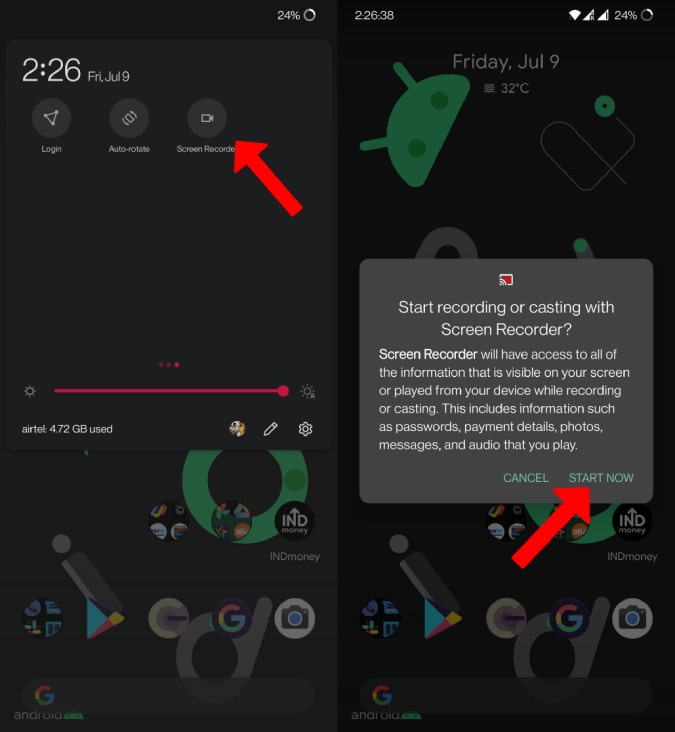
3. Peatamiseks puudutage uuesti sama Screen Recording paani. Fail salvestatakse teie kohaliku salvestusruumi kausta Ekraanisalvestus.
Mida valida Google Meeti salvestamiseks
Kui olete toetatud plaaniga Workspace'i kasutaja, saate kasutada sisseehitatud valikut. Kui te seda ei tee või kui soovite salvestise enda teada jätta, on Vmaker asjatu. Kuid kui otsite parema kvaliteediga väljundit kui 720p, saate valida OBS Studio. Androidi ja iOS-i sisseehitatud valikud töötavad suurepäraselt. Soovitame enne salvestamist küsida nõusolek kõigilt koosolekul osalejatelt, kuna loata salvestamine võib olla ebaseaduslik.
Loe ka:
Kui otsite, kuidas luua Facebookis küsitlust, et saada inimeste arvamust, siis meilt leiate kõik lahendused alates sündmustest, messengerist kuni looni; saate Facebookis küsitluse luua.
Kas soovite aegunud pääsmeid kustutada ja Apple Walleti korda teha? Järgige selles artiklis, kuidas Apple Walletist üksusi eemaldada.
Olenemata sellest, kas olete täiskasvanud või noor, võite proovida neid värvimisrakendusi, et vallandada oma loovus ja rahustada meelt.
See õpetus näitab, kuidas lahendada probleem, kuna Apple iPhone'i või iPadi seade kuvab vales asukohas.
Vaadake, kuidas saate režiimi Mitte segada iPadis lubada ja hallata, et saaksite keskenduda sellele, mida tuleb teha. Siin on juhised, mida järgida.
Vaadake erinevaid viise, kuidas saate oma iPadi klaviatuuri suuremaks muuta ilma kolmanda osapoole rakenduseta. Vaadake ka, kuidas klaviatuur rakendusega muutub.
Kas seisate silmitsi sellega, et iTunes ei tuvasta oma Windows 11 arvutis iPhone'i või iPadi viga? Proovige neid tõestatud meetodeid probleemi koheseks lahendamiseks!
Kas tunnete, et teie iPad ei anna tööd kiiresti? Kas te ei saa uusimale iPadOS-ile üle minna? Siit leiate märgid, mis näitavad, et peate iPadi uuendama!
Kas otsite juhiseid, kuidas Excelis automaatset salvestamist sisse lülitada? Lugege seda juhendit automaatse salvestamise sisselülitamise kohta Excelis Macis, Windows 11-s ja iPadis.
Vaadake, kuidas saate Microsoft Edge'i paroole kontrolli all hoida ja takistada brauserit tulevasi paroole salvestamast.







